Zencefil 2.7.53.0

Ginger ücretsiz bir yazım ve dilbilgisi denetleyicisidir.
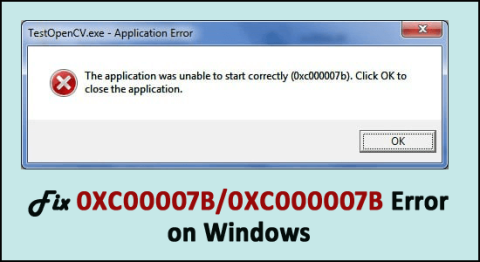

Windows işletim sisteminizde “uygulama 0xc00007b düzgün başlatılamadı” hatasıyla mücadele eden siz misiniz, o halde bu makale tam size göre?
Burada , uygulamanın doğru şekilde başlatılamadığı (0xc00007b) hatayla ilgili tüm bilgileri ve Windows 7/8/8.1 ve 10'da hatayı düzeltmek için olası çözümleri öğrenin.
0xc00007b veya 0xc000007b hatasını düzeltmek için Gelişmiş Sistem Onarım aracını öneririz:
Bu yazılım, Windows hatalarını düzeltmek, sizi kötü amaçlı yazılımlardan korumak, gereksiz dosyaları temizlemek ve PC'nizi 3 kolay adımda maksimum performans için optimize etmek için tek durak çözümünüzdür:
Eh, bu tür bir hata, önceki gibi sistemlerini çalıştıramayan kullanıcılar için çok karmaşık bir durum oluşturur.
Bu nedenle, sistemi tekrar kullanmaya başlamak için hatayı hemen düzeltmek önemlidir.
Ancak Windows 7, 8, 8.1 ve 10'da 0xc00007b veya 0xc000007b " uygulama düzgün başlatılamadı " hatasını düzeltmek için hatayı neden aldığınızı bilmeniz gerekir, çünkü bu, hatayı kolayca ve kalıcı olarak düzeltmenize yardımcı olur.
Bu nedenle, " 0xc00007b hatası nasıl düzeltilir?" öğrenmek için daha fazla ilerlemeden önce. veya 0xc000007b hatası nasıl düzeltilir?” gelecekte almayı önlemek için bu hatanın temel nedenini öğrenin.
Neden 0xc00007b "Uygulama düzgün başlatılamadı" Hatasını Aldım?
Bir kullanıcı Windows sisteminde herhangi bir uygulamayı veya oyunu çalıştırmaya çalıştığında, aniden 0xc00000 7b/0xc000007b hatası belirir ve kullanıcının görevlerini yürütmesini durdurur.
Bu hata, esas olarak 32 bitlik bir ortamın 64 bitlik bir ortamla karıştırılması nedeniyle oluşur .
64-bit dll yüklemeye çalışan 32-bit bir uygulamanız olduğu anlamına gelir . Bu tür hatalar Watchdogs, Outlast ve Dead Island gibi PC oyunları oynarken de görünebilir .
0xc000007b veya 0xc00007b hatası genellikle Windows 7 sisteminde görülür, ancak birçok Windows 10 kullanıcısı da " 0xc00007b hata düzeltme Windows 10 64 bit" hata mesajından şikayet eder .
Bu nedenle, bu makalede, birçok kullanıcının tüm PC oyunlarından ve diğer uygulamalardan 0xc00007b/0xc000007b hatasından kurtulmasına yardımcı olan düzeltmeler yer almaktadır.
En Sık Olarak Bu Oyunlarda Olur:
Windows'ta 0xc00007b/0xc000007b Hatası Nasıl Düzeltilir?
Bir hata kodu (0xc000007b/0xc000007b/0*c00007b) tarafından iletilen “ Uygulama düzgün başlatılamadı ” hatasını düzeltmek için aşağıda verilen çözümleri dikkatlice izleyin .
İçindekiler
1. Çözüm: .Net Framework'ü İndirin
Çoğu durumda, bu hata .NET çerçeve nedenlerinden dolayı oluşabilir. Bu nedenle, .NET çerçevesinin en son veya uygun sürümünü yeniden yüklemeyi deneyin .
0xc000007b hatasını düzeltmek için .Net çerçevesini indirin ve kurun .
Uygulamayı başarıyla yeniden yükledikten sonra, yürütülen değişiklikleri gerçekleştirmek için bilgisayarınızı yeniden başlatın.
Ve Uygulama Doğru Başlayamıyor Hatası (0xc000007b) düzeltilip düzeltilmediğini kontrol edin.
2. Çözüm: Uygulamaları Yönetici Olarak Çalıştırın
Bazı yazılımların yönetici ayrıcalığı olarak çalıştırılması gerekir ve bunu yapmak 0xc000007b hatasını düzeltebilir.
Herhangi bir uygulamayı yönetici olarak çalıştırmak için aşağıdaki adımları izleyin:


3. Çözüm: En Son Güncellemeleri Yükleyin
0xc00007b hatasıyla karşılaştığınız eski programlardan kaynaklanıyor olabilir. Bu yüzden en son güncellemeleri kontrol edin ve uygulamalarınızı güncelleyin.
Microsoft , en son keşfedilen açıkları ve kötü amaçlı yazılım tanımlarını düzeltmek için Windows Defender ve Security Essentials yardımcı programları için düzenli olarak yamalar yayınlar .
Bu nedenle, Microsoft tarafından yayınlanan yamaları indirdiğinizden emin olun. Ayrıca, en son sürücü güncellemelerini kontrol edin, eksik sürücüleri yükleyin ve grafik kartı sürücüleri gibi güncel olmayanları güncelleyin .
Bunu yapmak için resmi Microsoft web sitesini veya üretici web sitesini ziyaret edin ve Windows sisteminizle uyumlu en son sürücü güncellemelerini kontrol edin.
Buna rağmen Driver Easy ile de kolayca yapabilirsiniz , bu da sürücüleri otomatik olarak güncellemenize yardımcı olur.
Sürücüleri otomatik olarak güncellemek için Driver Easy'yi edinin
4. Çözüm: DirectX'i yükleyin
Bazı yazılımlar ve özellikle oyunlar DirectX yazılımı gerektirir .
Yine de, oyunları ve yazılımı hatasız çalıştırmak için bilgisayarınızda DirectX'in en son sürümünü içermesi gerekir .
Bunu aşağıdaki bağlantıdan indirin ve yükleyin.
http://www.microsoft.com/en-gb/download/details.aspx?id=35
Çözüm 5: Microsoft Visual C++ yükleyin
Microsoft Visual C++ Paketi doğru şekilde yapılandırılmadığında bu hata mesajı işletim sistemlerinde ortaya çıkabileceğinden Microsoft Visual C++ yüklemeyi deneyin .
Aşağıdaki bağlantıdan 32 bit ve 64 bit Microsoft Visual C++'ı indirin :
32 bit Windows
http://www.microsoft.com/en-gb/download/details.aspx?id=55555
64 bit Windows
http://www.microsoft.com/en-us/download/details.aspx?id=14632
6. Çözüm: xinput1_3.dll Dosyasını Güncelleyin
xinput1_3.dll bulunamadı veya eksik hatalar veya dosyanın hasar görmesi veya yanlış yerleştirilmesi veya başka bir sürümle üzerine yazılması nedeniyle sisteminiz 0xc000007b hatası verecektir.
Bu nedenle, hatanın üstesinden gelmek için 32-bit xinput1_3.dll'yi uyumlu bir sürümle değiştirmelisiniz. Aşağıda verilen adımları uygulayın:
NOT: Bu adımları uygulamadan önce orijinal xinput1_3.dll dosyanızın ( C:\Windows\SysWOW64 konumunda bulunur) yedeğini almanız önerilir.
1: Öncelikle 32 bit xinput1_3.dll dosyasını indirip çıkartmanız gerekiyor.
2: Şimdi, çıkarılan dosyayı kopyalayın ve şu konuma yapıştırın: C:\Windows\SysWOW64 . Sistem herhangi bir istem gösterirse, “Kopyala ve Değiştir” i seçin.
Adımları çok dikkatli bir şekilde uyguladığınızdan emin olun ve Windows 7 64 bit 0xc00007b hata düzeltmesinin çözülüp çözülmediğini kontrol edin.
xinput1_3.dll dosyasını değiştirmek sizin için işe yaramazsa , DLL hatalarını kolayca düzeltmek için DLL Repair Tool'u çalıştırmayı deneyin .
xinput1_3.dll hatasını düzeltmek için DLL Onarım Aracı'nı edinin
7. Çözüm: Üçüncü Taraf Uygulamalarını Devre Dışı Bırakın
Bu yöntemi uygulayarak 0xc00007b hatasının herhangi bir üçüncü parti uygulamadan kaynaklanıp kaynaklanmadığını kolayca öğrenebilirsiniz.
NOT: Bu çözümü uygulamak için bilgisayarda yönetici olarak oturum açın. Sorun giderme işlemi tamamlandıktan sonra bilgisayarınızı normal şekilde başlayacak şekilde sıfırlayın.
1: Çalıştır iletişim kutusunu açmak için Windows + R tuşlarına basın . Çalıştır kutusuna ' msconfig ' yazın ve Enter tuşuna basın.

2: Şimdi bir pencere görünecek, “ Servis ” sekmesine gidin. “ Tüm Microsoft hizmetlerini gizle ”yi seçin ve “ Tümünü devre dışı bırak ” düğmesine tıklayın.

3: Ardından Görev Yöneticisini Açın > başlangıç öğesi için “ Başlangıç ” sekmesine tıklayın ve her bir öğeye tıklayın > Devre Dışı Bırak öğesine tıklayın .

4: Şimdi, Görev Yöneticisini kapatın ve “ Sistem Yapılandırması ” penceresinde Tamam'a tıklayın. PC'nizi veya Dizüstü bilgisayarınızı yeniden başlatın.
Çözüm 8: Uygulamayı Uyumluluk Modunu Kullanarak Çalıştırmayı Deneyin
Bu çözüm, sisteminizle herhangi bir uyumluluk sorununu kontrol etmek için önerilir. Bu yüzden oyunları ve uygulamaları uyumluluk modunda çalıştırın .
Uygulamayı Uyumluluk Modunda Çalıştırma Adımları:


Uygulamanın düzgün başlatılamadı 0xc00007b hatasını düzeltmeniz için bunu yaptığınız tahmin edilmektedir . Ancak değilse, bir sonraki çözümü izleyin.
9. Çözüm: Sistem Dosyası Bozulmasını Doğrulayın
Sistem dosyalarının bozulması nedeniyle olabilir, 0xc00007b/0xc000007b hatasıyla karşılaşıyorsunuz, bu nedenle bozuk sistem dosyalarını onarmak için SFC taramasını çalıştırın .
1: İlk olarak, yönetici ayrıcalığı ile komut istemi penceresini açın.

2: Şimdi, komut isteminde aşağıda verilen komutu çalıştırın:
- sfc /scannow

3: Bu komut tüm sistem dosyalarını tarayacak ve düzeltecektir.
Sisteminizin bir hata vermesi durumunda Windows Kaynak Koruması bozuk dosyalar buldu , ardından aşağıdaki komutları yürütün:
- dism /online /cleanup-image /checkhealth
- dism /online /cleanup-image /restorehealth

Şimdi sisteminizi yeniden başlatın ve uygulamanın doğru başlatılamadığı (0xc00007b) hatanın Windows 7/8/8.1 ve 10'da düzeltilip düzeltilmediğini kontrol edin.
Windows İşletim Sisteminde 0xc00007b veya 0xc000007b Hatasını Düzeltmek için En İyi ve Kolay Çözüm
Manuel yöntemler zaman alıcıdır ve oldukça risklidir, eğer bilgisayar konusunda teknik bilginiz yoksa yukarıda verilen çözümleri uygulamada zorluk yaşayabilirsiniz.
Bu durumda, Windows 7/8/8.1 ve 10'da "uygulama düzgün başlatılamadı" 0xc00007b hatasını düzeltmek için güvenilir PC Onarım Aracı'nı çalıştırabilirsiniz.
Bu, yalnızca bir kez tarayarak her türlü bilgisayar hatasını ve sorununu algılayan ve düzelten gelişmiş bir araçtır. Bununla DLL hataları, Kayıt bozulması, Uygulama hataları, kötü amaçlı yazılımları/virüsleri kaldırabilir, sizi dosya kaybından, BSOD hatalarından ve daha pek çok şeyden koruyabilirsiniz.
Bu araç, Windows PC performansını artırmak için her türlü hatayı gidermek ve bilgisayarınızın kayıt defterini yenilemek için özel olarak tasarlanmıştır.
0xc00007b veya 0xc000007b Hatasını Düzeltmek için PC Onarım Aracını Alın
Çözüm
Ben işimi yapmıştım, şimdi Windows 10, 8.1, 8 ve 7'de 0xc00007b/0xc000007b Hatasını düzeltmek için verilen düzeltmeleri dikkatli bir şekilde takip etme sırası sizde.
Hatayı tamamen ortadan kaldırmak için verilen çözümleri adım adım uyguladığınızdan emin olun.
Umarım makale , uygulamanın 0xc00007b düzgün başlatamadığı hatayı çözmenize ve Windows sisteminizi hatasız hale getirmenize yardımcı olmuştur.
Buna rağmen, herhangi bir öneriniz, sorunuz veya yorumunuz varsa, aşağıdaki yorum bölümünde bizimle paylaşmaktan çekinmeyin.
İyi şanslar..!
Ginger ücretsiz bir yazım ve dilbilgisi denetleyicisidir.
Blocks, ilkokul 3. sınıf öğrencilerinin algılama ve göz becerilerini geliştirmeye yönelik entelektüel bir oyundur ve öğretmenler tarafından BT öğretim destek programına dahil edilmiştir.
Prezi, hem çevrimiçi hem de çevrimdışı dijital sunumlar oluşturmanıza olanak tanıyan ücretsiz bir uygulamadır.
Mathway, cihazınızın yerleşik hesap makinesinden daha karmaşık bir araç gerektiren tüm matematik problemlerini çözmenize yardımcı olabilecek çok kullanışlı bir uygulamadır.
Adobe Presenter, Microsoft Windows platformunda Microsoft PowerPoint eklentisi olarak sunulan, Adobe Systems tarafından yayımlanan bir e-Öğrenim yazılımıdır.
eNetViet, ebeveynlerin çocuklarının eğitim gördüğü okulla bağlantı kurmasına yardımcı olan ve böylece çocuklarının mevcut öğrenme durumunu net bir şekilde anlayabilmelerine yardımcı olan bir uygulamadır.
Duolingo - Ücretsiz Dil Öğrenin veya kısaca Duolingo, birçok farklı dili öğrenmenize ve pratik yapmanıza olanak tanıyan bir eğitim programıdır.
MathType, geliştirici Design Science'ın (Dessci) sunduğu etkileşimli bir denklem yazılımıdır ve kelime işlem, sunumlar, e-Öğrenim vb. için matematiksel gösterimler oluşturmanıza ve açıklama eklemenize olanak tanır. Bu düzenleyici aynı zamanda TeX, LaTeX ve MathML belgeleri oluşturmak için de kullanılır.
Grammarly'nin yapay zeka destekli uygulamaları insanların daha etkili iletişim kurmasına yardımcı oluyor. Milyonlarca kullanıcı mesajlarını, belgelerini ve sosyal medya gönderilerini daha net, hatasız ve daha profesyonel hale getirmek için her gün Grammarly'ye güveniyor.
Canlı çalışma sayfaları, öğrenciler için etkileşimli alıştırmalar oluşturmak için yararlı bir araçtır. Öğretmenler için kullanımı kolaydır ve öğrenmeyi daha eğlenceli ve ilgi çekici hale getirebilir.








